Tomcat-学习目录
1、zrbog介绍
1.1、用途
ZrLog是使用 Java 开发的博客/CMS程序,具有简约,易用,组件化,内存占用低等特点。自带 Markdown 编辑器,让更多的精力放在写作上,而不是花费大量时间在学习程序的使用上。
1.2、官网地址
1.3、软件准备
使用这个版本的
zrlog-2.1.11-99a5759-release.zip
链接:https://pan.baidu.com/s/1bCMNph-PU-w4E1m1Osicvw?pwd=whoz
提取码:whoz
2、安装zrlog【tomcat1】
2.1、解压软件
mkdir /opt/zrlog/ROOT
unzip zrlog-2.1.11-99a5759-release.zip -d /opt/zrlog/ROOT
2.2、tomcat增加虚拟主机的配置
]# vi /usr/local/tomcat/conf/server.xml
...
<Engine>
<Host name="zrlog.cyc.com" appBase="/opt/zrlog" unpackWARs="true" autoDeploy="true">
<Valve className="org.apache.catalina.valves.AccessLogValve" directory="logs"
prefix="zrlog_access_log" suffix=".txt"
pattern="%h %l %u %t "%r" %s %b" />
</Host>
</Engine>
...
2.3、安装mysql
2.3.1、安装
2.3.2、创建zrlog所使用的帐号和密码
create database zrlog charset utf8;
grant all privileges on zrlog.* to tomcat@'%' identified by 'tomcat';
# 帐号:tomcat
# 密码:tomcat
2.4、重启tomcat
systemctl restart tomcat.service && tail -f /usr/local/tomcat/logs/catalina.out
2.5、测试访问
2.5.1、配置hosts
192.168.10.5 zrlog.cyc.com
2.5.2、进入安装界面【配置数据库信息】
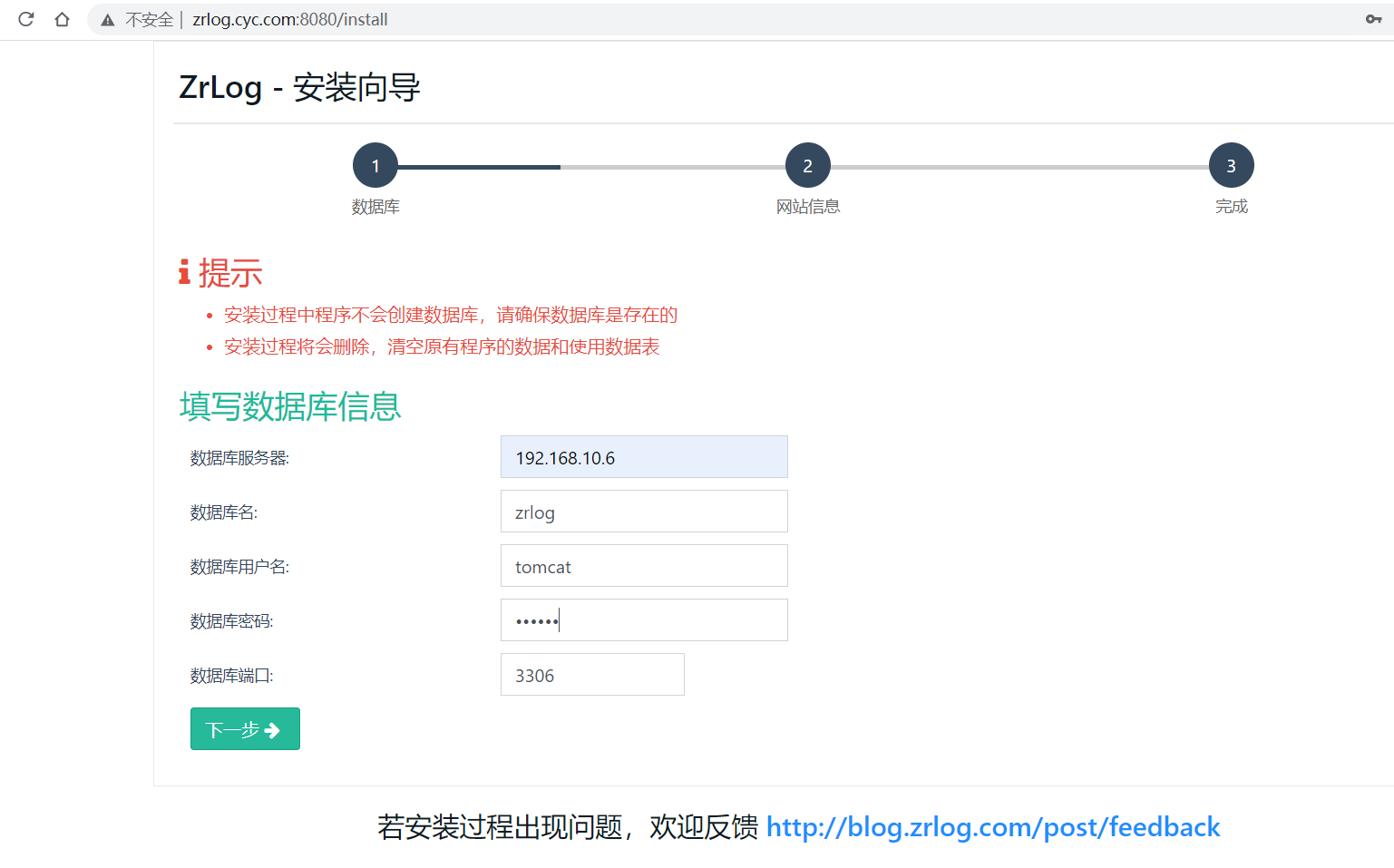
2.5.3、设置网站信息
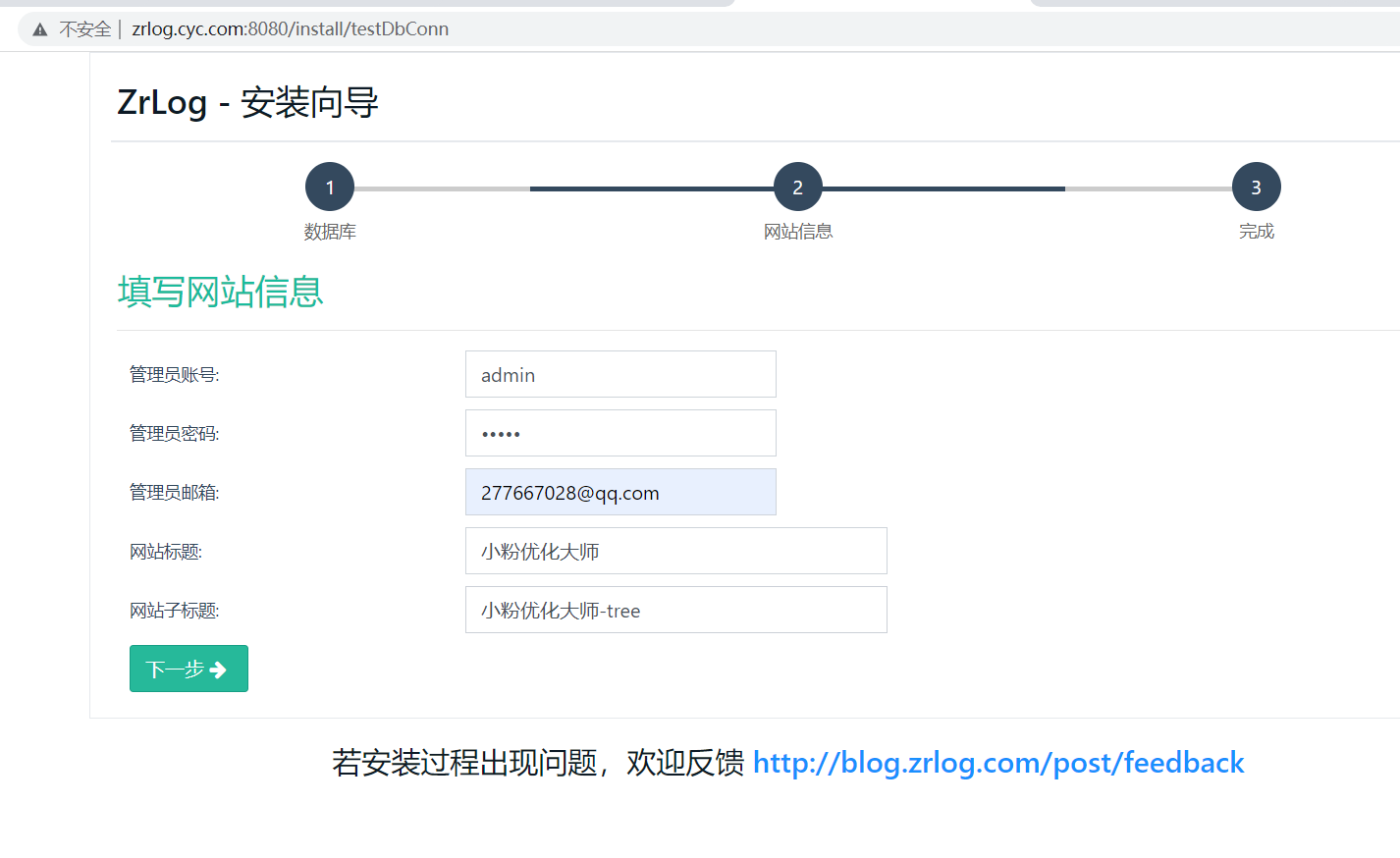
2.5.4、zrlog安装完成
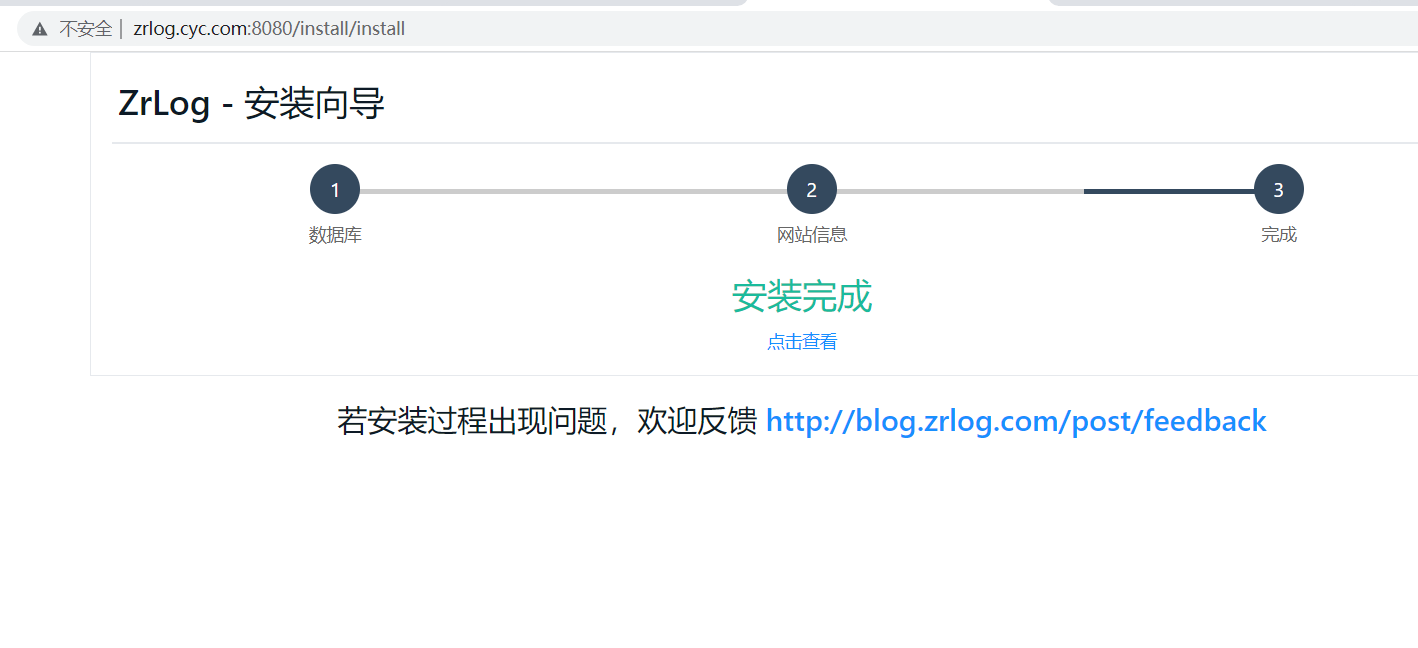
2.5.5、前台界面
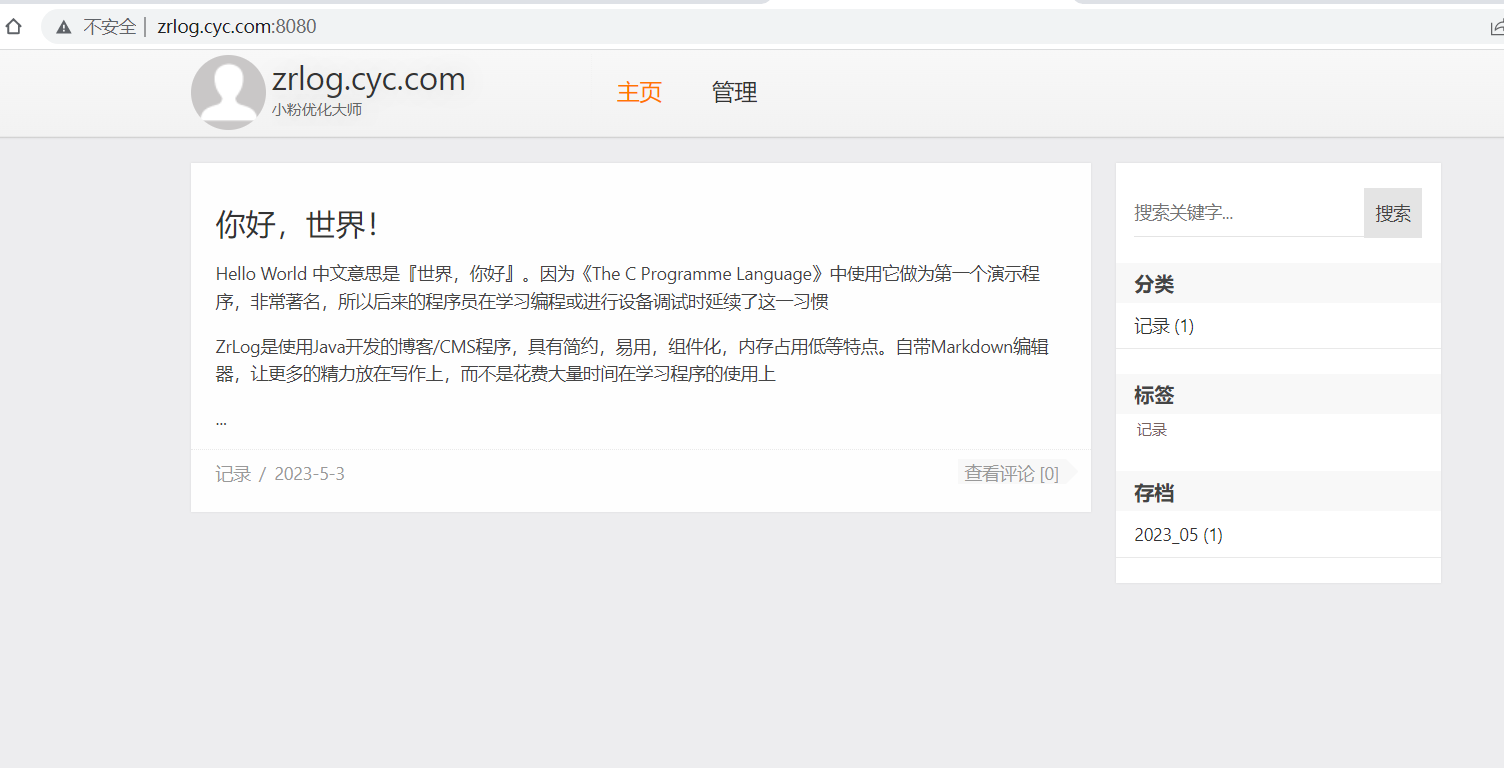
2.5.6、后台管理页面
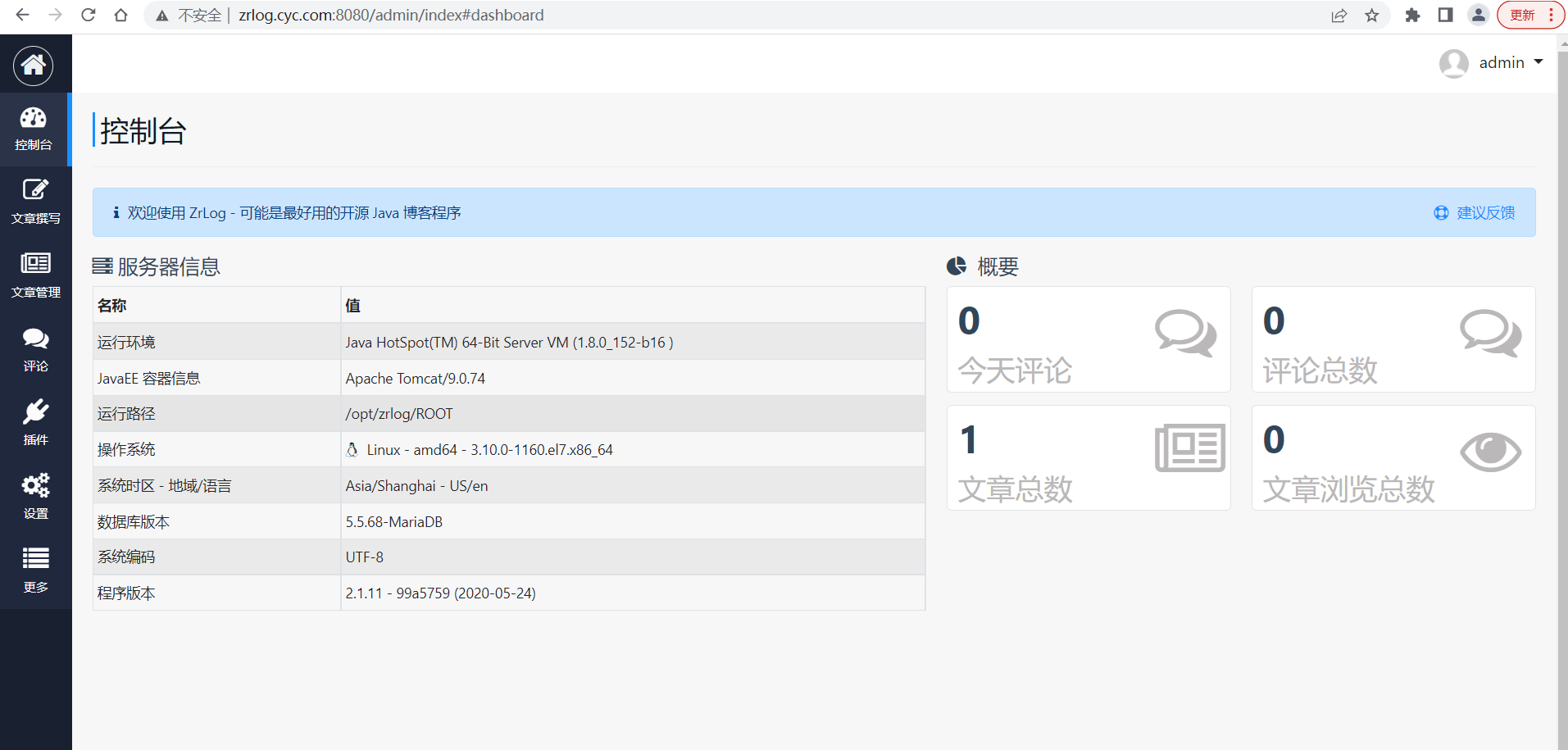
3、tomcat2部署zrlog
3.1、在tomcat1打包代码传至tomcat2解压
tomcat01 ~]# tar cvzf zrlog.tar.gz /opt/zrlog
tomcat01 ~]# scp zrlog.tar.gz root@192.168.10.7:~
tomcat2 ~]# tar xvf zrlog.tar.gz -C /
3.2、重启tomcat即可访问
4、配置NFS【主要解决zrlog共享存储:如果上传附件相关的】
4.1、安装nfs
请参考文章:https://www.cnblogs.com/ygbh/p/17201478.html#_label1
4.2、配置nfs
# 创建用户和组
groupadd -g 666 www
useradd -u666 -g666 www
# 创建共享目录
mkdir /data/zrlog
# 配置NFS
echo "/data/zrlog 192.168.10.0/24(rw,sync,all_squash,anonuid=666,anongid=666)" >>/etc/exports
# 将tomcat01上传的数据,复制到共享存储目录上
tomcat01 ~]# scp -rp /opt/zrlog/ROOT/attached/* root@192.168.10.8:/data/zrlog/
# nfs修改目录权限
chown -R www /data/zrlog
4.3、重启nfs
4.4、tomcat1和tomcat2挂载NFS共享目录
tomcat1 ~]# mount -t nfs 192.168.10.8:/data/zrlog /opt/zrlog/ROOT/attached
tomcat2 ~]# mount -t nfs 192.168.10.8:/data/zrlog /opt/zrlog/ROOT/attached
# 记得设置开机自动挂载,这里不再重复写出,请参考如下文章
https://www.cnblogs.com/ygbh/p/17340446.html#_label5
4.5、上传测试
4.5.1、上传图片
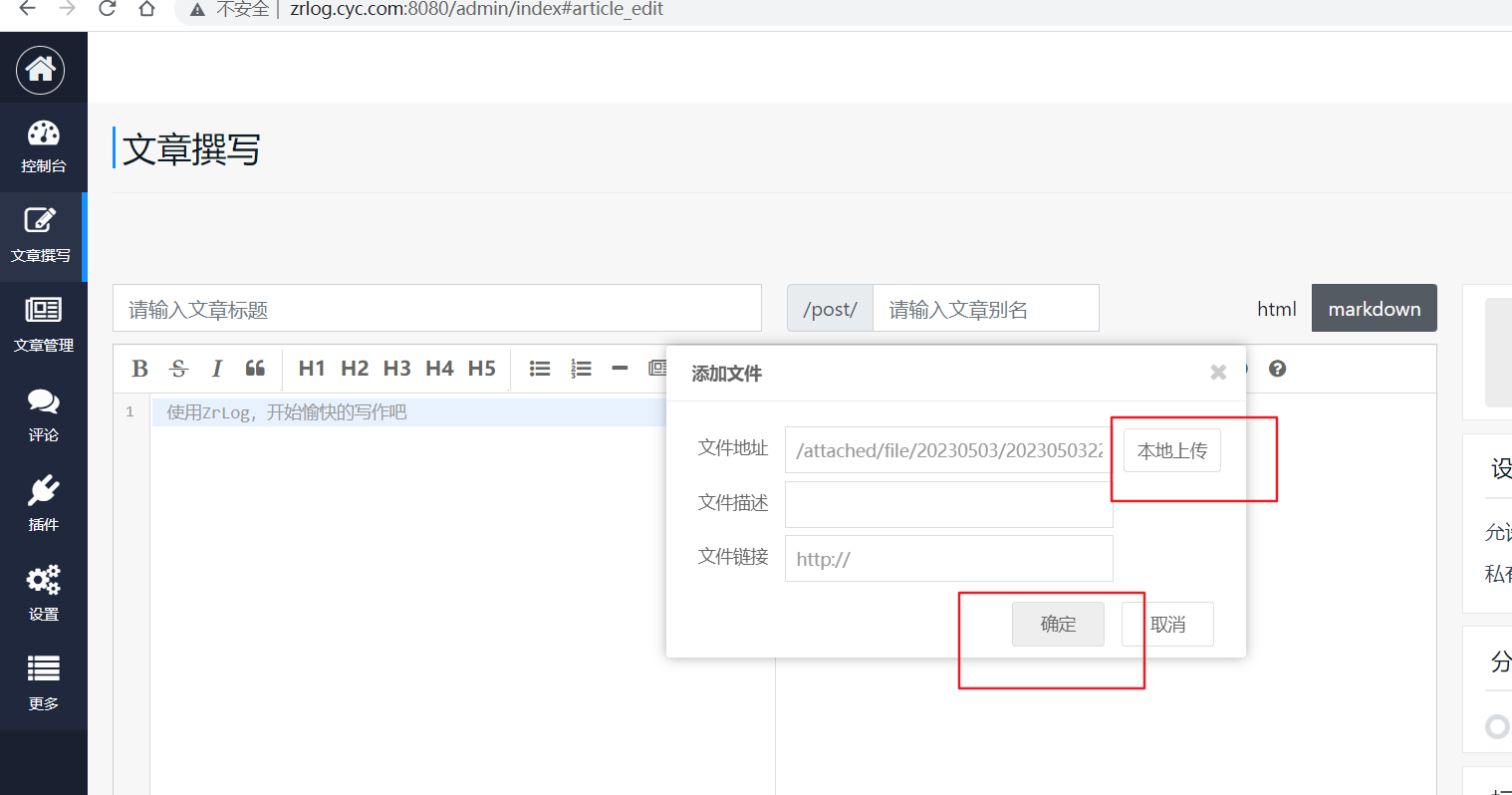
4.5.2、上传成功
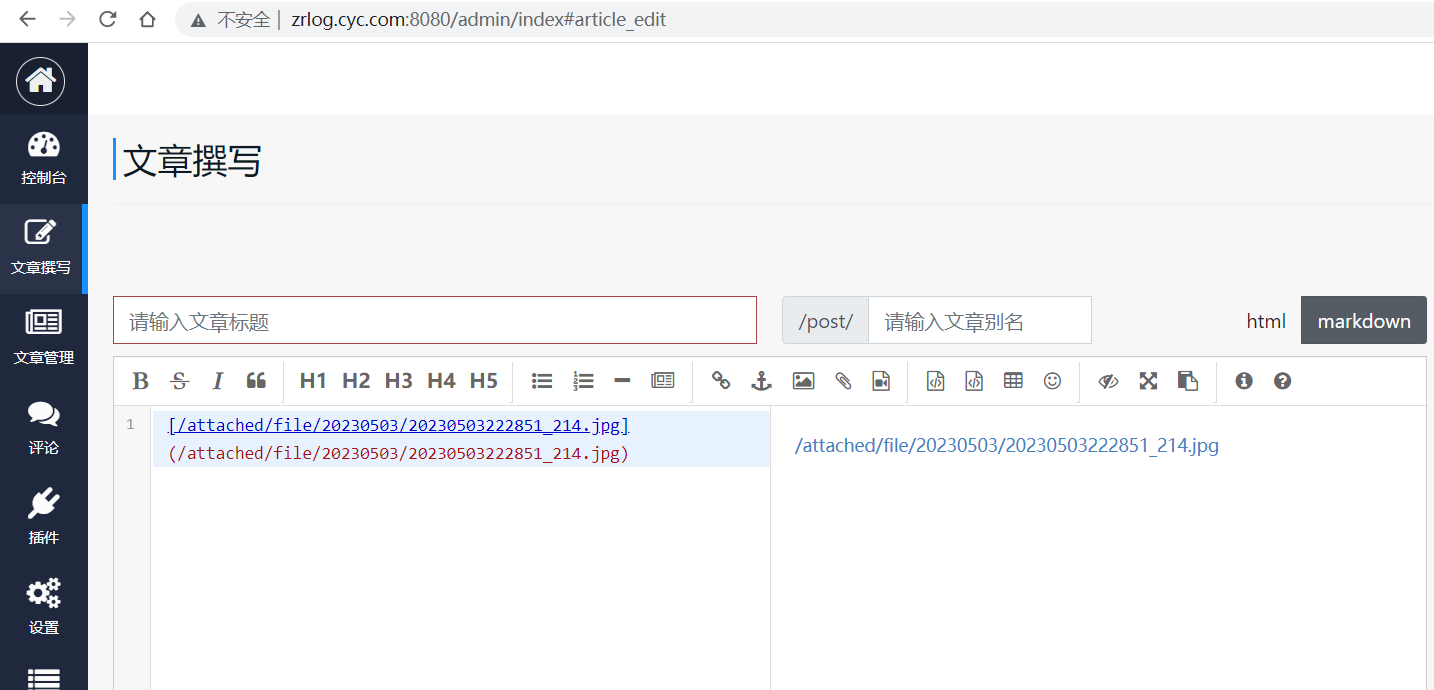
4.5.3、查询nfs目录
nfs ~]# tree /data/zrlog/
/data/zrlog/
└── file
└── 20230503
├── 20230503220133_319.jpg
├── 20230503222834_269.jpg
└── 20230503222851_214.jpg # 这个是我刚上传的
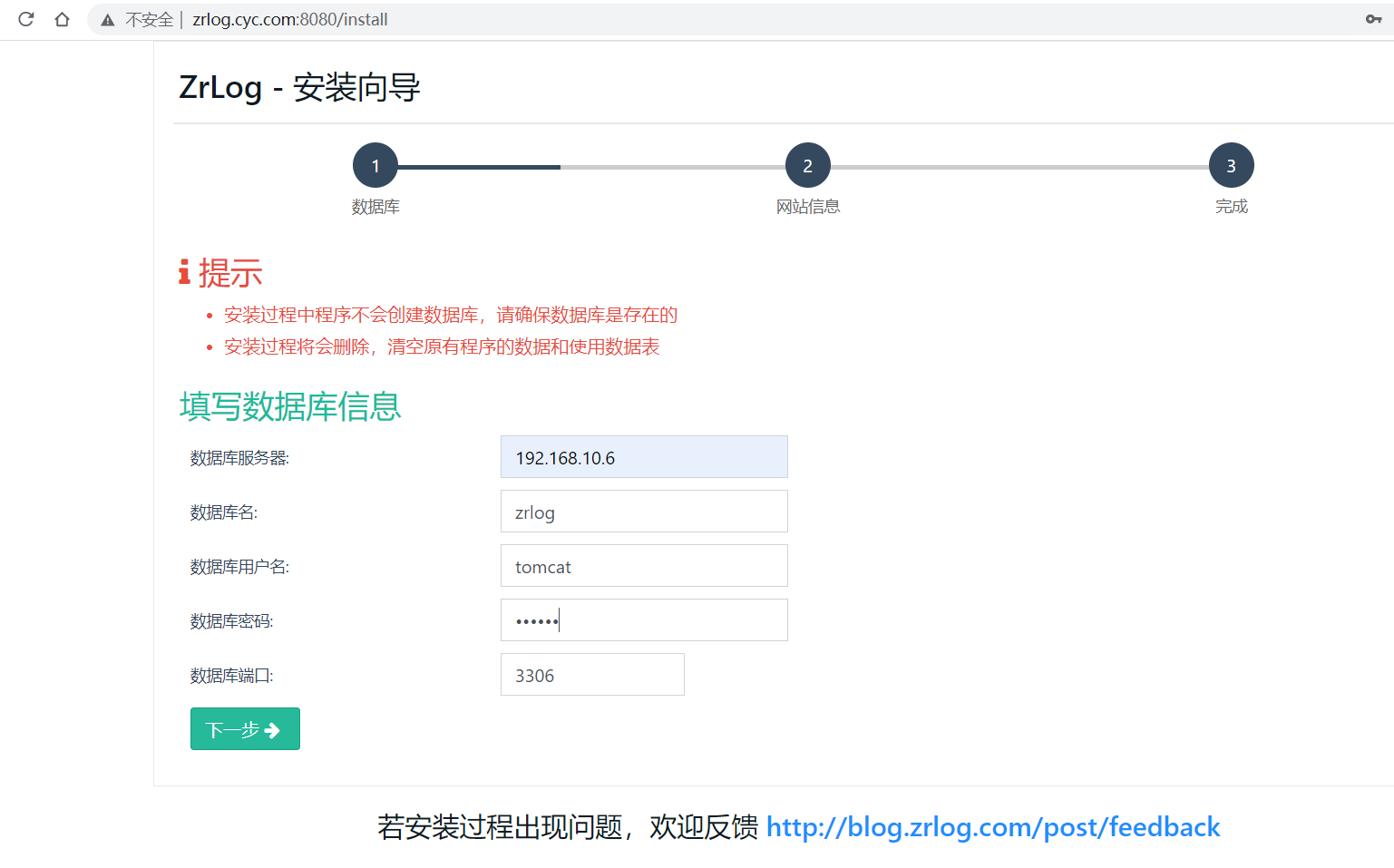
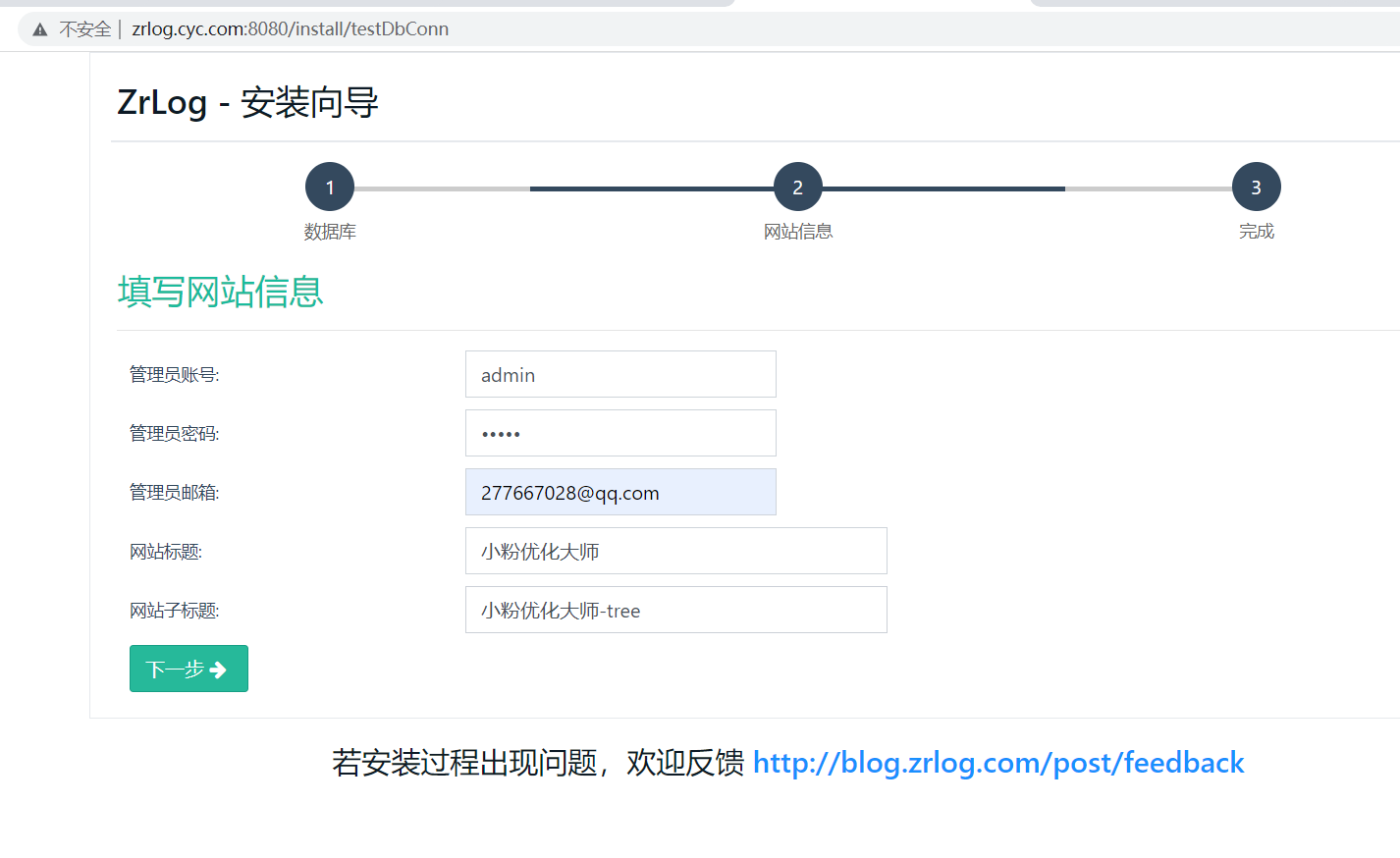
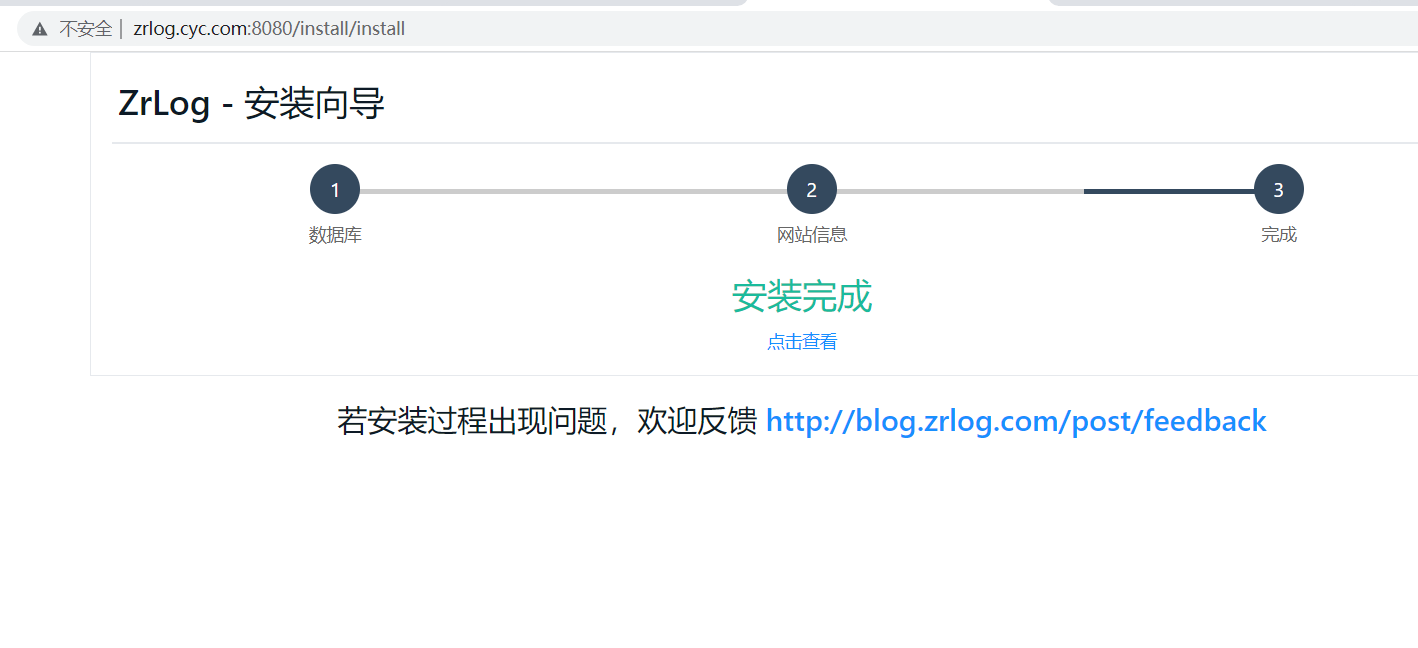
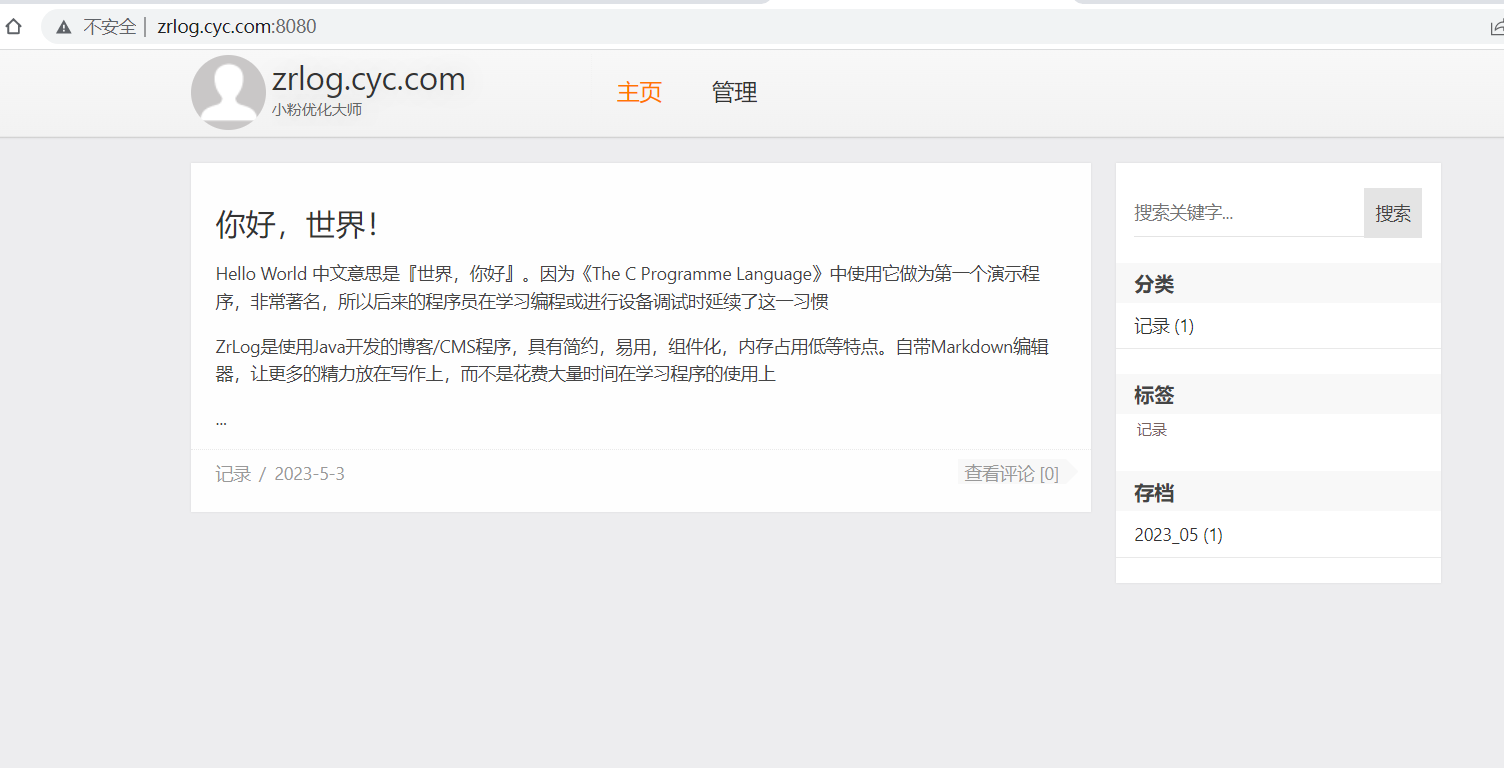
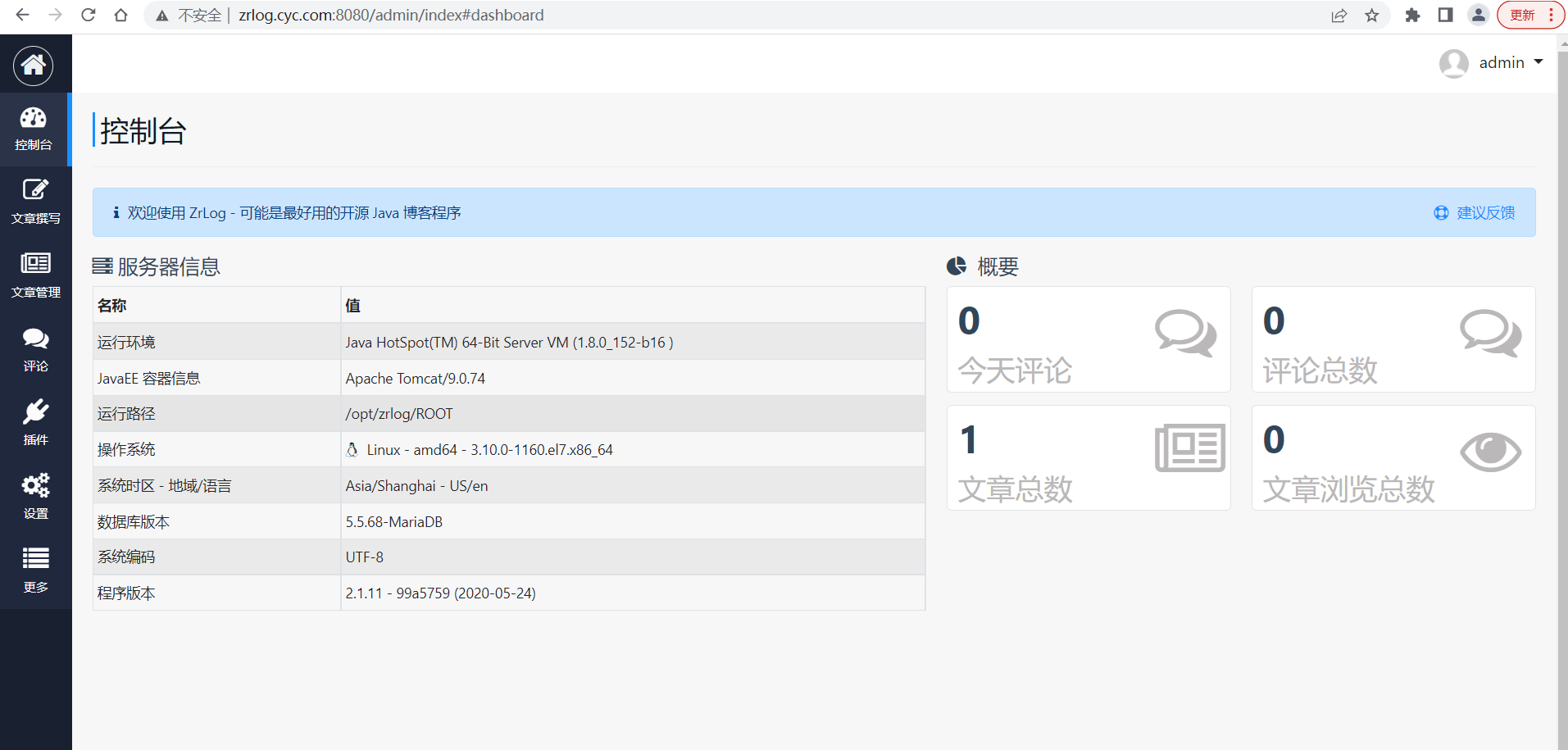
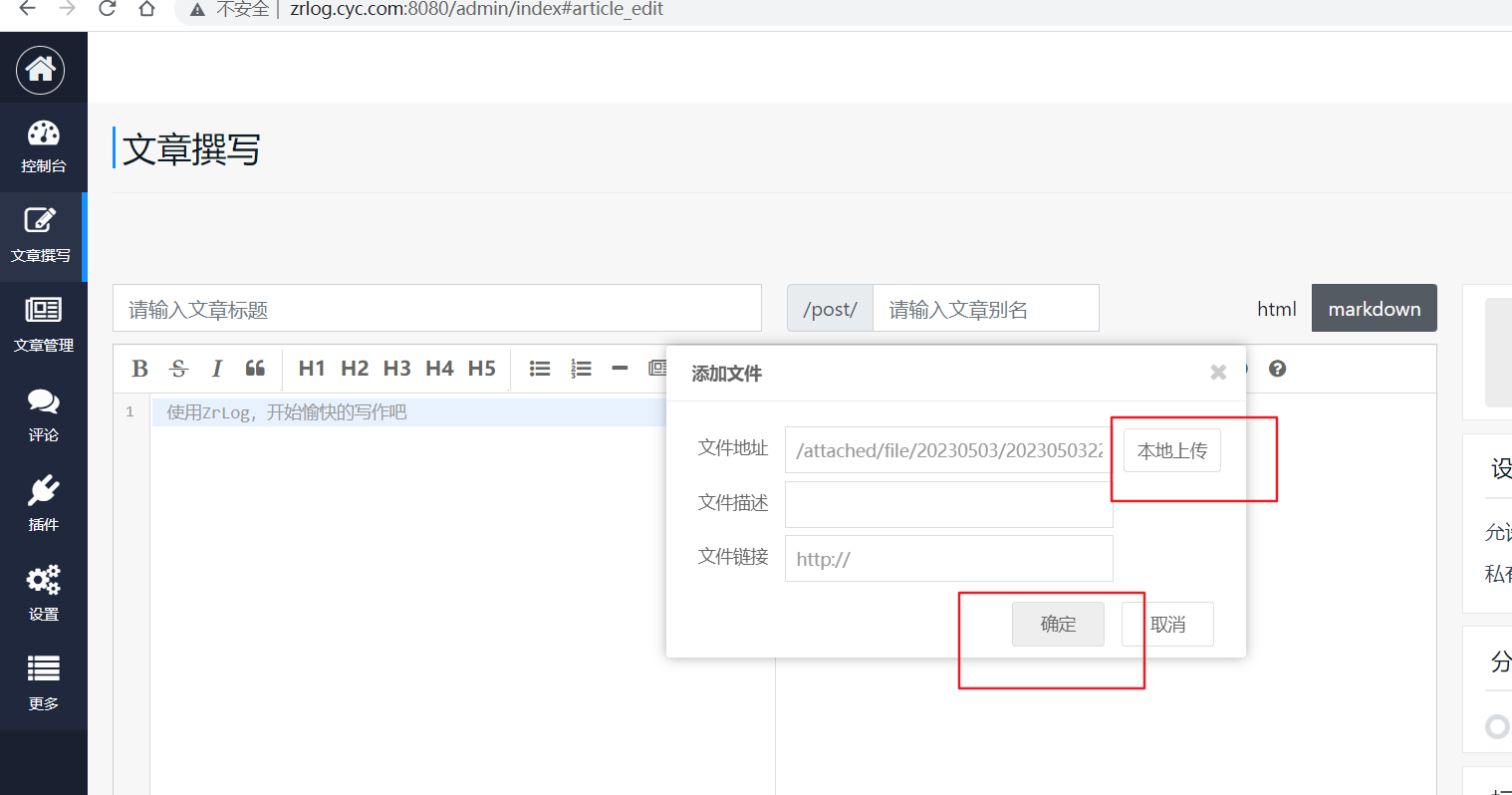
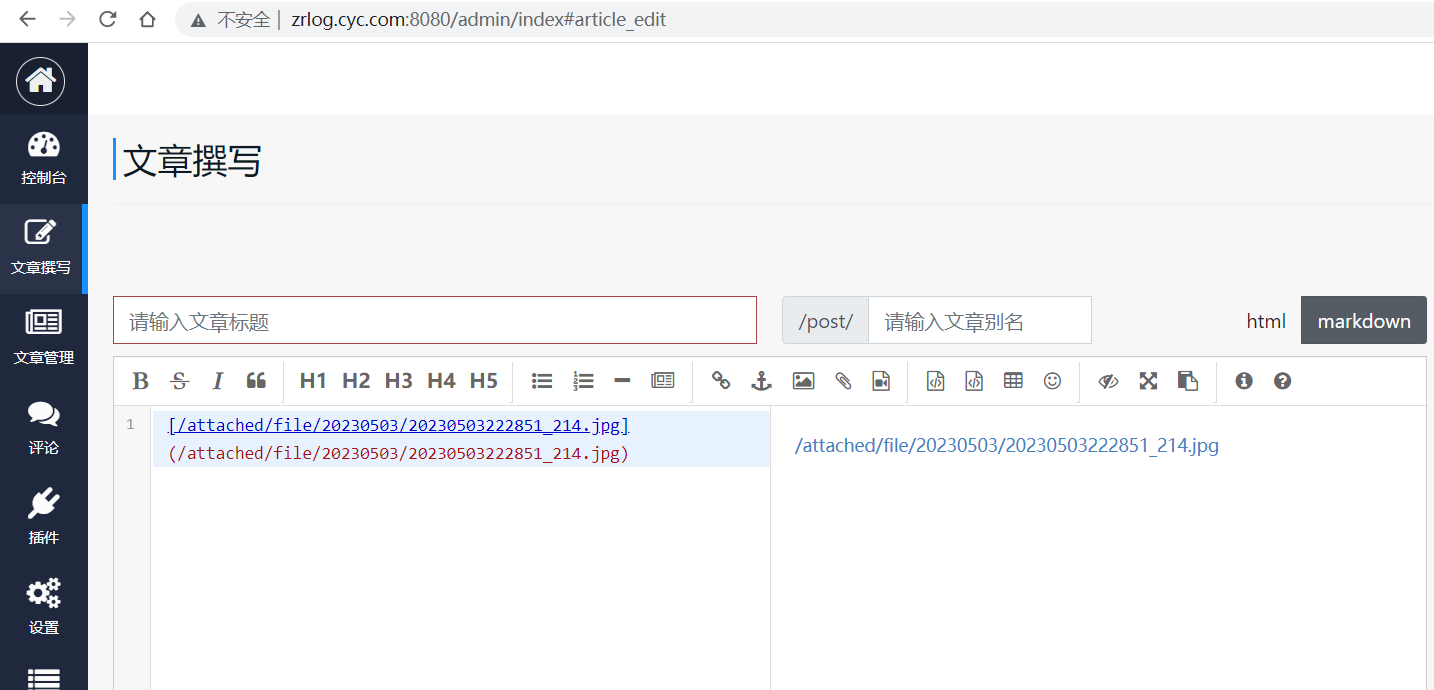




【推荐】国内首个AI IDE,深度理解中文开发场景,立即下载体验Trae
【推荐】编程新体验,更懂你的AI,立即体验豆包MarsCode编程助手
【推荐】抖音旗下AI助手豆包,你的智能百科全书,全免费不限次数
【推荐】轻量又高性能的 SSH 工具 IShell:AI 加持,快人一步
· TypeScript + Deepseek 打造卜卦网站:技术与玄学的结合
· Manus的开源复刻OpenManus初探
· AI 智能体引爆开源社区「GitHub 热点速览」
· 三行代码完成国际化适配,妙~啊~
· .NET Core 中如何实现缓存的预热?